在Excel中,表头是工作簿中的重要元素,它为数据提供了清晰的标识和分类。然而,许多用户可能忽视了表头的设置,导致在处理大量数据时,表头被隐藏在下面,或打印长表格时只有第一页显示表头,今天就跟大家分享,如何置顶表头及打印长表格时每一页都显示表头,让它帮你更轻松地查看和编辑数据。
Excel表头置顶
打开Excel表格,菜单栏选择【视图】,然后单击【冻结窗格】-【冻结窗格】按钮,确认后表头就被置顶了,不管翻到哪里表头都会显示出来。
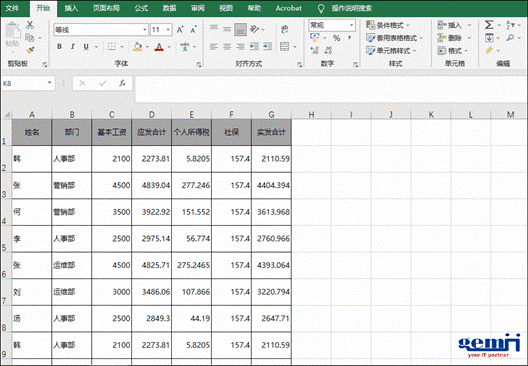
表头置顶对于处理大量数据的工作簿特别有用。它可以帮助你在滚动屏幕时保持对数据结构的理解,而不必频繁地返回到顶部,学会的小伙伴记得动手操作一下哦~
打印表格时每页都显示表头
打开要打印的表格,点击菜单栏的【页面布局】-【打印标题】-在顶端标题行选择要打印的区域,最后点击【确定】,这时候在打印时每一页顶端都会显示标题行了。
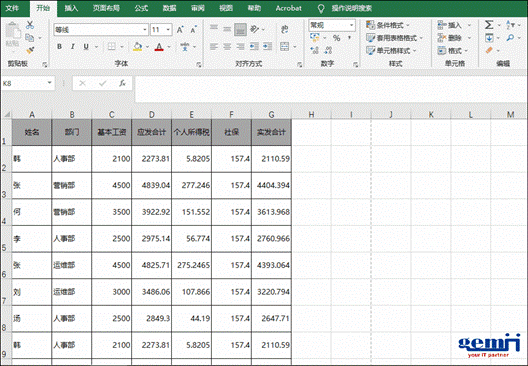
设置Excel表头置顶是一项简单但重要的任务。通过将表头置顶,可以更轻松地查看和编辑数据,从而提高您的生产力;打印时每页显示标题行也方便自己或他人查看数据,不需要在每页对照看,很简单的小事会是自己的加分项。
今天的分享就到这里啦,学会的朋友记得点赞哦~关注同创双子,每周分享office技巧,让你高效办公。
同创双子为企业保驾护航
专注数字化方案建设,推动智慧企业生态圈的升级发展





